ニュースリリース
(サイト動作に不具合が発生する場合)ブラウザのキャッシュ削除のお願い(2023年11月16日更新)
- 企業
2023/04/12
コーポレートサイト閲覧時、以前より当サイトをご利用いただいている方のブラウザに以前のサイトの情報(キャッシュ)が残っている場合、稀にリンクが正しく機能しなかったり、表示崩れが発生する場合がございます。
大変お手数をおかけしますが、リンクや表示の挙動がおかしいなどの不具合が発生した場合、下記の情報を参考に、お使いのブラウザのキャッシュを削除いただけますようお願いいたします。
※キャッシュの削除に関しては、お使いのブラウザの履歴情報を削除することになりますので、各ブラウザにおける注意事項を事前にご確認の上、ご利用者様の責任のもとに行ってください。
キャッシュ情報(インターネット一時ファイル)の削除方法について
Microsoft Edgeの場合
- F12を押して(もしくは右クリック→[開発者ツールで調査する]をクリックして)DevToolsを起動
- 更新ボタンを右クリックして「キャッシュをクリアしてハードリフレッシュ」をクリック
Google Chromeの場合
- F12を押して(もしくは右クリック→[検証]をクリックして)DevToolsを起動
- 更新ボタンを右クリックして「キャッシュの消去とハード再読み込み」をクリック
Mac Safariの場合
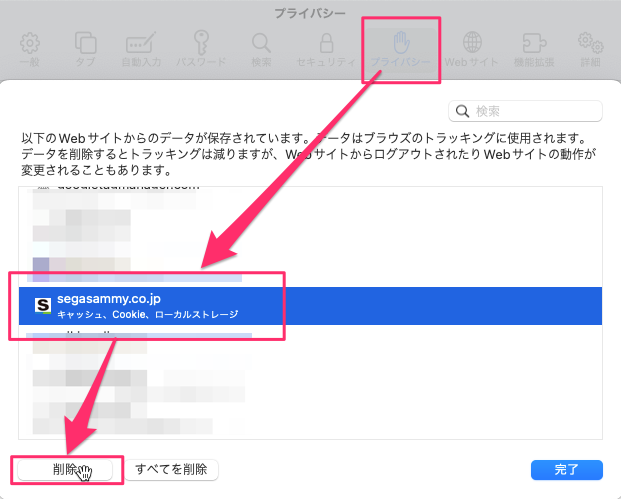
- メニューバーから「Safari」をクリックします。
- 「設定」をクリックします。
- 設定画面から「プライバシー」のタブをクリックします。
- 右の画像の通り、「segasammy.co.jp」を探しクリック
- 「削除」ボタンをクリックします。
iPhone(safari)の場合
- ホーム画面から「設定」アプリを開きます
- 「safari」を選択し、一覧から「履歴とWebサイトデータを消去」をタップします。
- 「履歴とデータを消去」をタップします。
アンドロイドの場合
- ブラウザ右上の設定ボタンから設定をタップします。
- 「プライバシー」をタップし、「閲覧履歴データの消去」をタップします。
- 「全期間」 を選択します。
- 「キャッシュされた画像とファイル」のみにチェックを入れ「データを削除」 をタップします。
当サイトを閲覧していただく際の推奨ブラウザ
当サイトをご利用いただく際の前提として、以下の環境下での閲覧を推奨させていただいておりますので、こちらの環境に関してご確認ください。
| Windows | Microsoft Edge(Chromium Edge) 最新版 Google Chrome 最新版 |
| Mac | Safari 最新版 Google Chrome 最新版 |
| Android | Google Chrome 最新版 |
| iPhone | Safari 最新版 Google Chrome 最新版 |
| iPad | Safari 最新版 Google Chrome 最新版 |
※上記ブラウザはすべて「通常版」のみを推奨としております。
